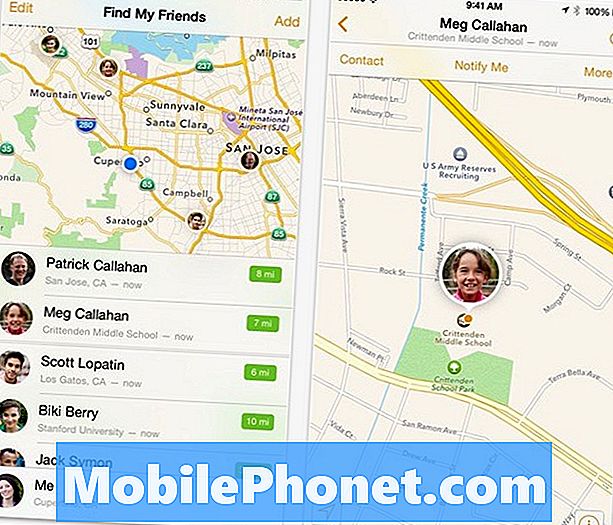NộI Dung
Các vấn đề đóng băng và độ trễ là một trong những vấn đề phổ biến nhất liên quan đến hiệu suất mà người dùng Android luôn phàn nàn. Một số độc giả của chúng tôi sở hữu Samsung Galaxy J7 Pro đã báo cáo với chúng tôi rằng họ gặp phải tình trạng thiết bị của họ bị đóng băng đến mức không còn phản hồi. Vì vậy, trong bài đăng này, tôi sẽ giải quyết vấn đề này để giúp độc giả của chúng tôi, những người đang gặp vấn đề tương tự.
Đôi khi sự cố đóng băng sẽ khiến điện thoại không phản hồi và cũng có những trường hợp trong đó thiết bị chỉ bị treo trong vài giây. Cái trước rõ ràng là phức tạp hơn cái sau và đó là điều tôi muốn giải quyết ở đây. Tôi sẽ chia sẻ với bạn các giải pháp mà chúng tôi luôn sử dụng để giải quyết vấn đề này và làm cho thiết bị của bạn phản hồi lại.
Trước khi chúng tôi tiếp tục, nếu bạn đang tìm giải pháp cho sự cố với điện thoại của mình, hãy thử duyệt qua các trang khắc phục sự cố của chúng tôi để xem liệu chúng tôi có hỗ trợ thiết bị của bạn hay không. Nếu điện thoại của bạn nằm trong danh sách các thiết bị được hỗ trợ của chúng tôi, hãy truy cập trang khắc phục sự cố và tìm các sự cố tương tự. Hãy thoải mái sử dụng các giải pháp và cách giải quyết của chúng tôi. Đừng lo lắng vì nó miễn phí. Nhưng nếu bạn vẫn cần sự trợ giúp của chúng tôi, hãy điền vào bảng câu hỏi về các vấn đề Android của chúng tôi và nhấn gửi để liên hệ với chúng tôi.
Cách giải phóng Galaxy J7 Pro bị đơ
Tôi sẽ chia sẻ với bạn giải pháp cho vấn đề này với giả định rằng dù sao thì phần sụn trong phần mềm của bạn vẫn chưa được sửa đổi bởi vì nếu đúng như vậy thì vấn đề có thể được khắc phục bằng cách chỉ cần flash lại phần sụn gốc. Nhưng nếu thiết bị của bạn chỉ ngừng phản hồi theo một chiều mà không có bất kỳ lý do rõ ràng nào, thì đây là những gì bạn nên làm để giải quyết vấn đề này.
Giải pháp đầu tiên: Bắt buộc khởi động lại
Nếu bạn đã quen với việc kéo pin mà chúng ta thường làm với điện thoại có pin rời, thì điều này cũng tương tự như vậy. Hầu hết các sự cố đóng băng, đặc biệt là những sự cố dẫn đến điện thoại không phản hồi nữa là do sự cố phần sụn. Nó có thể được giải quyết bằng cách thực hiện Buộc khởi động lại và đó có thể là điều duy nhất bạn cần làm để khiến Galaxy J7 Pro của bạn phản hồi lại. Đây là cách bạn làm điều đó:
- Nhấn và giữ đồng thời phím giảm âm lượng và phím nguồn trong 10 giây trở lên.
Nếu điện thoại của bạn khởi động sau khi thực hiện việc này, thì bạn có thể coi sự cố đã được khắc phục tại thời điểm này. Rốt cuộc, vấn đề chính ở đây là điện thoại của bạn không phản hồi. Tuy nhiên, nếu nó không phản hồi điều này, hãy thử thực hiện quy trình tương tự vài lần nữa hoặc bạn có thể thử cách này:
- Nhấn và giữ nút giảm âm lượng và không buông nó ra.
- Sau đó, nhấn và giữ phím Nguồn trong khi nhấn và giữ nút giảm âm lượng.
- Nhấn giữ cả hai phím cùng nhau trong 10 giây trở lên.
Về cơ bản, nó tương tự như cách đầu tiên chỉ khác là chúng tôi đảm bảo rằng phím nguồn được nhấn và giữ sau nút giảm âm lượng vì nếu làm khác sẽ không mang lại cho bạn kết quả tương tự. Nếu điện thoại vẫn không phản hồi sau đó, thì bạn nên thử giải pháp tiếp theo.
Giải pháp thứ hai: Sạc điện thoại của bạn và khởi động lại bắt buộc
Có thể thiết bị của bạn đã hết pin. Vấn đề là nếu điện thoại bị mất nguồn đột ngột, một số thành phần phần cứng và dịch vụ của nó có thể không tắt đúng cách và có thể dẫn đến sự cố hệ thống. Chúng tôi đã biết rằng nếu chương trình cơ sở bị lỗi, điện thoại của bạn không còn phản hồi, không thêm pin trống vào phương trình và bạn sẽ gặp phải vấn đề nghiêm trọng hơn. Nhưng bạn có thể khắc phục điều đó bằng cách làm như sau:
- Cắm bộ sạc vào ổ cắm AC đang hoạt động.
- Sử dụng cáp nguồn / dữ liệu gốc, kết nối điện thoại của bạn với bộ sạc.
- Bất kể J7 Pro của bạn có dấu hiệu sạc hay không, hãy để nó kết nối với bộ sạc trong ít nhất 10 phút.
- Nhấn và giữ nút giảm âm lượng và không buông nó ra.
- Sau đó, nhấn và giữ phím Nguồn trong khi nhấn và giữ nút giảm âm lượng.
- Nhấn giữ cả hai phím cùng nhau trong 10 giây trở lên.
Sau khi thực hiện việc này và điện thoại của bạn vẫn bị treo hoặc không phản hồi, hãy thử khởi động nó ở chế độ khôi phục vì ngay cả khi nó gặp sự cố nghiêm trọng về phần sụn, nó vẫn có thể khởi động vào menu khôi phục hệ thống Android. Nếu thành công, bạn có thể tiến hành khôi phục cài đặt gốc và đây là cách bạn thực hiện điều đó:
- Tắt Galaxy J7 Pro của bạn.
- Nhấn và giữ nút Tăng âm lượng và phím Trang chính, sau đó nhấn và giữ phím Nguồn.
- Khi màn hình logo thiết bị hiển thị, chỉ nhả phím Nguồn
- Khi logo Android hiển thị, hãy nhả tất cả các phím (‘Cài đặt bản cập nhật hệ thống’ sẽ hiển thị trong khoảng 30 - 60 giây trước khi hiển thị các tùy chọn menu khôi phục hệ thống Android).
- Nhấn phím Giảm âm lượng nhiều lần để đánh dấu ‘xóa sạch dữ liệu / khôi phục cài đặt gốc’.
- Nhấn nút Nguồn để chọn.
- Nhấn phím Giảm âm lượng cho đến khi đánh dấu "Có - xóa tất cả dữ liệu người dùng".
- Nhấn nút Nguồn để chọn và bắt đầu thiết lập lại chính.
- Khi quá trình thiết lập lại chính hoàn tất, "Hệ thống khởi động lại ngay bây giờ" được đánh dấu.
- Nhấn phím Nguồn để khởi động lại thiết bị.
Nếu vẫn không được thì bạn nên mang máy ra cửa hàng, shop để kỹ thuật viên kiểm tra giúp bạn.
Kết nối với chúng tôi
Chúng tôi luôn cởi mở với các vấn đề, câu hỏi và đề xuất của bạn, vì vậy hãy liên hệ với chúng tôi bằng cách điền vào biểu mẫu này. Đây là một dịch vụ miễn phí mà chúng tôi cung cấp và chúng tôi sẽ không tính phí bạn một xu cho nó. Nhưng xin lưu ý rằng chúng tôi nhận được hàng trăm email mỗi ngày và chúng tôi không thể trả lời từng email một. Nhưng hãy yên tâm, chúng tôi đã đọc mọi tin nhắn mà chúng tôi nhận được. Đối với những người mà chúng tôi đã giúp đỡ, vui lòng quảng bá bằng cách chia sẻ bài đăng của chúng tôi với bạn bè của bạn hoặc chỉ cần thích trang Facebook và Google+ của chúng tôi hoặc theo dõi chúng tôi trên Twitter.
Các bài viết bạn cũng có thể thích đọc:
- Phải làm gì với Samsung Galaxy S8 không TẮT hoặc có phím Nguồn không phản hồi [Hướng dẫn khắc phục sự cố]
- Cách khắc phục Samsung Galaxy S8 của bạn bị hao pin thay vì sạc khi cắm [Hướng dẫn khắc phục sự cố]
- Phải làm gì khi Samsung Galaxy S8 mới của bạn bị kẹt trên màn hình Verizon trong quá trình khởi động [Hướng dẫn gỡ rối]
- Phải làm gì nếu Samsung Galaxy S8 của bạn tự khởi động lại sau quá trình root [Hướng dẫn gỡ rối]
- Samsung Galaxy S8 bắt đầu xuất hiện lỗi "Rất tiếc, Cài đặt đã dừng" sau khi cập nhật [Hướng dẫn khắc phục sự cố]